- Joukkueiden AADSTS9000411-virhe on yleinen ja tapahtuu joskus kirjautumistietojen takia.
- Ohjelman kirjautumistietojen ja välimuistin poistaminen ratkaisee ongelman nopeasti.
- Voit myös suorittaa ohjelmiston puhtaan uudelleenasennuksen palauttaaksesi sen kaikki toiminnot.
- Tämä ongelma ilmenee käytettäessä työpöytäsovellusta, joten voit ohittaa sen siirtymällä verkkosovellukseen.
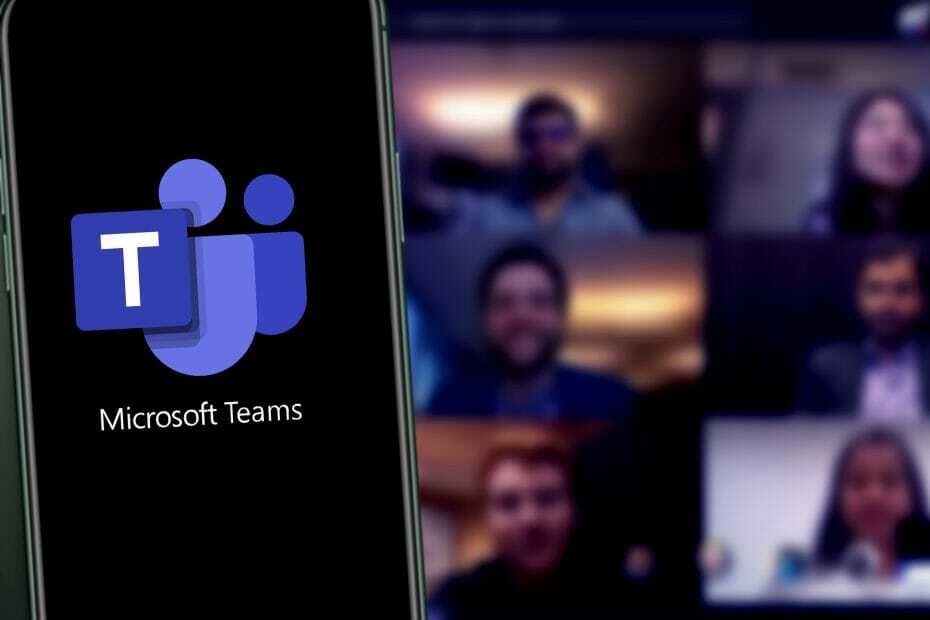
Tämä ohjelmisto pitää ajurit käynnissä ja pitää sinut turvassa tavallisista tietokonevirheistä ja laitteistovikoista. Tarkista kaikki ohjaimesi nyt kolmessa helpossa vaiheessa:
- Lataa DriverFix (vahvistettu lataustiedosto).
- Klikkaus Aloita skannaus löytää kaikki ongelmalliset kuljettajat.
- Klikkaus Päivitä ohjaimet uusien versioiden saamiseksi ja järjestelmän toimintahäiriöiden välttämiseksi.
- DriverFix on ladannut 0 lukijoita tässä kuussa.
Yritystyössä yhteistyövälineitä pidetään erittäin tärkeinä, koska ne auttavat kaikkia pitämään yhteyttä.
Yksi erittäin hyvä esimerkki on
Microsoft Teams, siisti ja täysin ilmainen yhteistyötyökalu, joka on myös osa Microsoft Office Suitea, mutta joka voidaan myös ladata erikseen.Käyttäjät kirjautuvat siihen, ja siitä lähtien he voivat alkaa kommunikoida kollegoidensa kanssa, lähettää tiedostoja ja paljon muuta.
Valitettavasti Microsoft Teamsilla on satunnaisia häiriöitä järjestelmässä, varsinkin kun on kyse kirjautumisongelmista.
Esimerkiksi käyttäjät ovat ilmoittaneet saavansa virheviesti kun yrität päästä joukkueisiin:
Minulla on vaikeuksia muodostaa yhteys joukkueisiin tänään. Virhe vaihtuu 500-virheen tai tämän välillä: AADSTS9000411: Pyyntöä ei ole muotoiltu oikein.
Parametrin kirjautumisvihje kopioidaan. Olen yrittänyt tyhjentää kirjautumistietoni luotonhallinnassa ja käynnistänyt sekä tietokoneeni että Teams-sovelluksen uudelleen. Mitään ehdotuksia?
Tämä ongelma on melko yleinen, ja siksi päätimme lähestyä sitä tämän korjaamisen vaiheittaisen oppaan avulla.
Kuinka korjaan päällekkäisen sisäänkirjautumisvihheen virheen?
1. Puhdista Windows-tietokoneesi kaikista Teams-kirjautumistiedoista ja välimuistitiedostoista
- Poistu Microsoft-tiimistä.
- Lehdistö Windows + R.
- Etsi hakukentästä kansion sijainti ja napsauta OK navigoida kyseiseen sijaintiin:
% appdata% MicrosoftTeams -
Poistaa kohteet alla:
C: \\ Users \ UserName \ AppData \ Roaming \ MicrosoftTeams \ Cache -
Poistaa kaikki kansion kohteet:
C: \\ Users \ UserName \ AppData \ Roaming \ MicrosoftTeamsApplication Cache \ Cache - Uudelleenkäynnistää Joukkueet.
Koko välimuistin tyhjentäminen Teamsista päivittää ohjelman ja toivottavasti ratkaisee tämän kirjautumisongelman puolestasi.
2. Suorita puhdas uudelleenasennus
- Lehdistö alkaa ja valitse asetukset.
- Klikkaa Sovellukset.
- Etsiä Microsoft Teams Asennettujen ohjelmien luettelossa.
- Poista seuraavat kaksi ohjelmaa:
- Microsoft Teams
- Joukkueet koneellisesti asennettuna
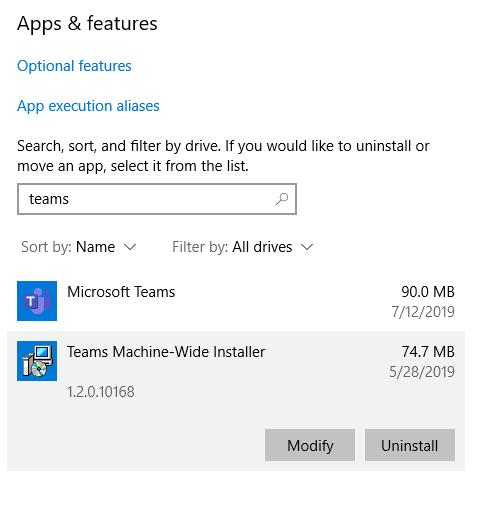
- Kun asennuksen poisto on valmis, poista kaikki tiedostot seuraavista sijainneista:
% LocalAppData% MicrosoftTeams
% LocalAppData% MicrosoftTeamsMeetingsAddin
% AppData% MicrosoftTeams
% LocalAppData% SquirrelTemp
- Mene Microsoftin tiimin verkkosivusto, lataa asiakasohjelma ja asenna se uudelleen.
- Käynnistä uudelleen tietokoneellesi.
Microsoft Teamsin uudelleenasentamisen pitäisi ratkaista tämä ongelma kokonaan, joten tee se suorittamalla yllä olevat vaiheet.
Voit myös valita automaattisen työkalun, joka poistaa asennuksen nopeammin ja perusteellisemmin. Suosittelemme käyttämään tämän tyyppistä ohjelmaa, koska se poistaa kaikki Windowsin rekisteriin ja järjestelmään jääneet tiedostot. Ajan myötä nämä tiedostot tukkivat laitteesi ja johtavat ylikellotukseen tai vastaaviin suorituskykyongelmiin.
⇒Hanki IObit Uninstaller
3. Suurenna Microsoft Teams ja yritä uudelleen
- Tuoda markkinoille Microsoft Teams.
- Sulje ikkuna, jossa on virheilmoitus.
-
Suurentaa Teams-ikkunassa ja napsauta Kirjaudu ulos linkki.

- Kirjaudu sisään joukkueille.
Tämä menetelmä on enemmän outo kiertotapa, mutta se on osoittautunut hyödylliseksi monille käyttäjille, joten kannattaa kokeilla sitä.
4. Käytä verkkosovellusta
Tämä ongelma on hyvin yleinen käytettäessä Microsoft Teams -työpöytäsovellusta. Jos sinussa ilmenee päällekkäinen sisäänkirjautumisvirhe, yritä käyttää Microsoft Teams -verkkosovellus sen sijaan.
Noudattamalla jotakin näistä menetelmistä sinun pitäisi pystyä kirjautumaan Microsoft Teams -palveluun ilman, että kirjautumisvihje on kaksoisvirhe.
Jos et kuitenkaan onnistu saamaan joukkueita toimimaan tai se silti aiheuttaa sinulle päänsärkyä, sinun kannattaa tutustua valikoimaamme paras etätyöohjelmisto saada heti.
Mikä näistä menetelmistä toimi parhaiten sinulle? Jätä meille viesti alla olevaan kommenttiosioon.


